Smartroute koppelen
In deze handleiding leggen we uit hoe je Smartroute koppelt als verzendprovider in GoedGepickt. Vervolgens kun je vanuit GoedGepickt automatisch verzendlabels aanmaken en afdrukken. Deze verzendlabels worden automatisch aangemaakt in Smartroute met jouw gewenste opties.
Gegevens ophalen
Om de koppeling tussen GoedGepickt en Smartroute op te zetten heb je je RouteLogic API key en je Smartroute URL nodig. Om je API key in RouteLogic op te halen volg je de volgende stappen:
- Ga naar je Smartroute account.
- Rechts bovenin de pagina druk je op het tandwiel.
- Vervolgens kies je voor Gebruikersinstellingen.
- Hier kies je de tab API:
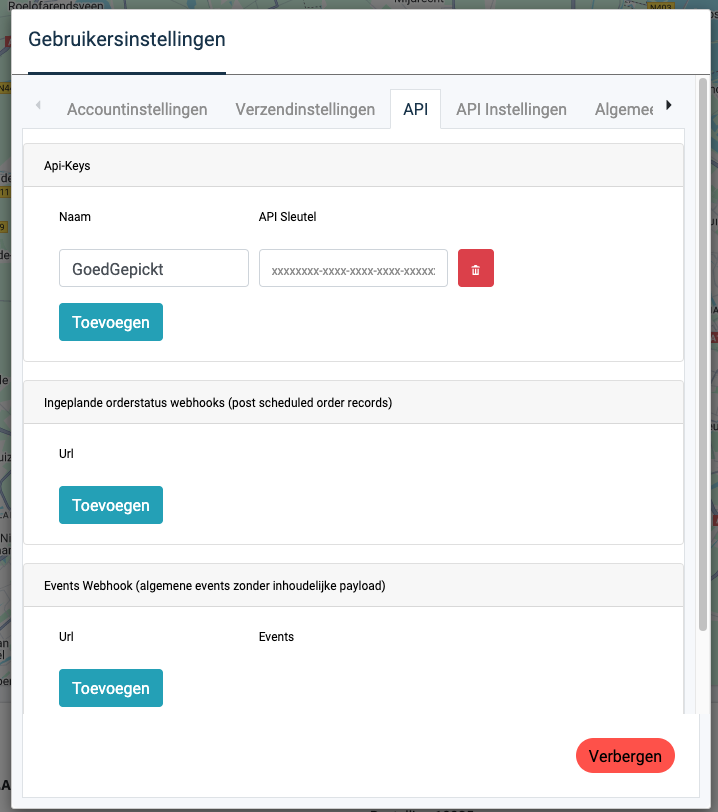
- Vervolgens heb je de URL van je smartroute omgeving nodig. Dit is de URL die in de adresbalk staat wanneer je ingelogd bent in jouw smartroute omgeving. Deze URL ziet er bijvoorbeeld als volgt uit: https://voorbeeld.smartroute.nl/
Routelogic instellen in GoedGepickt
Nadat je je API key en Smartroute URL hebt verzameld, kun je deze invullen in GoedGepickt.
- Ga in GoedGepickt naar Instellingen en kies hier Verzendproviders.
- Klik op Toevoegen.
- Selecteer hier vervoerder Smartroute. Je kunt direct je URL en API key invullen alsook de gewenste overige gegevens. Druk vervolgens op Verzendprovider koppelen om de koppeling te maken.
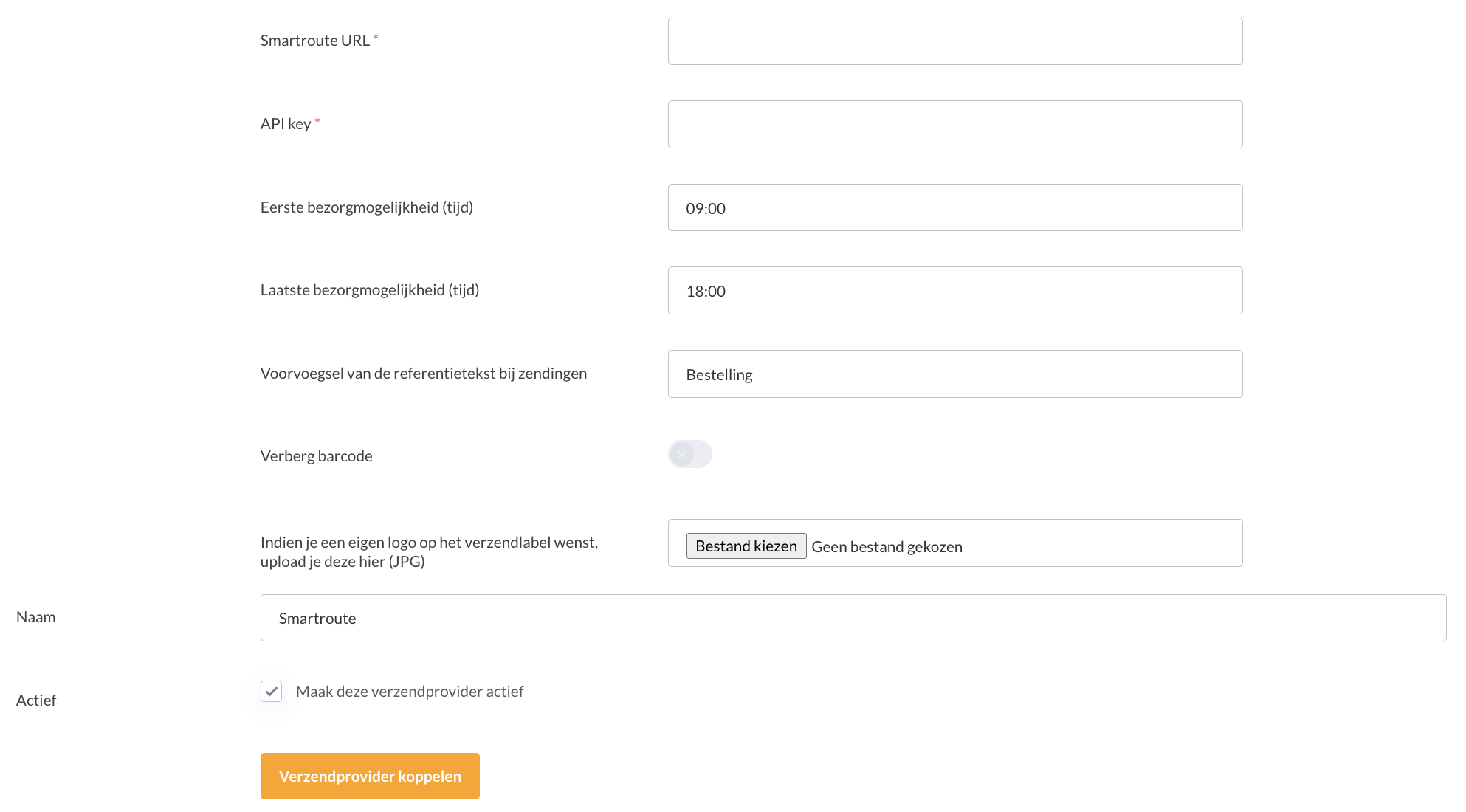
Webshops koppelen aan je verzendprovider
Nadat je de koppeling hebt gemaakt, kun je de gewenste webshops koppelen aan je verzendprovider. Hoe je dit precies doet, vind je in onze handleiding: Webshops koppelen aan je verzendprovider.
Vragen?
Nu weet je hoe je jouw Smartroute account koppelt aan de verzendprovider in GoedGepickt. Zijn er toch nog onduidelijkheden, heb je andere vragen of ideeën? Neem dan contact met ons op, wij helpen je graag!
